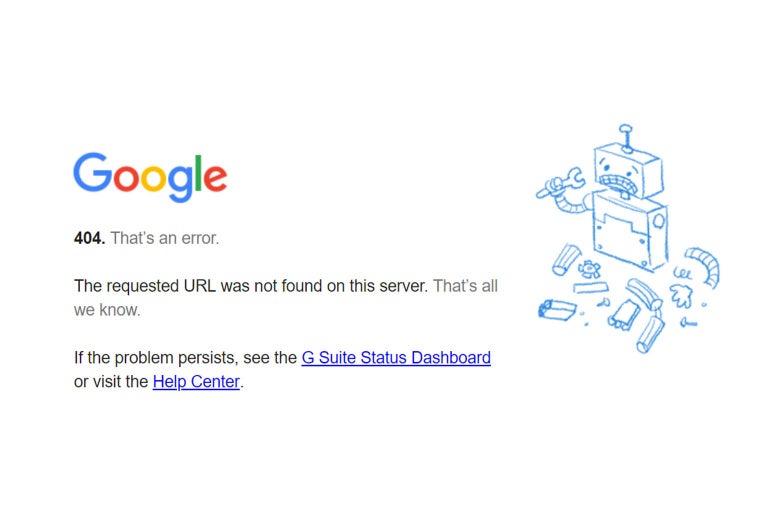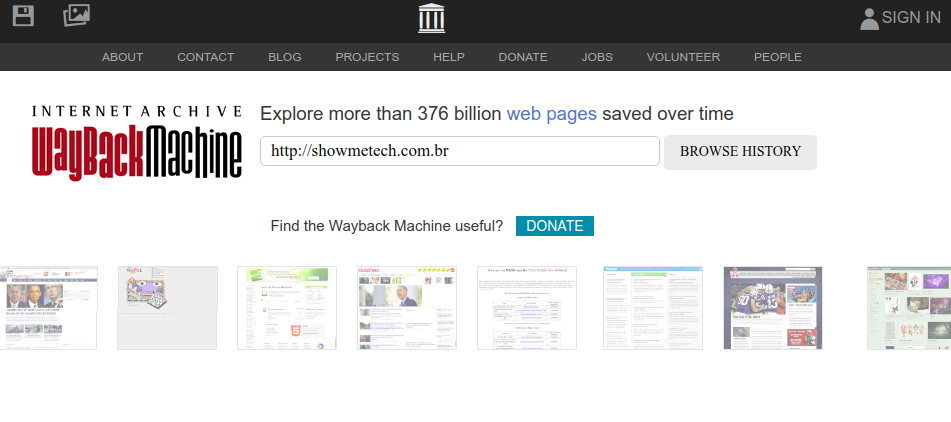Utilize o cache do Google
O Google e outros mecanismos de pesquisa baixam e mantêm cópias das páginas da web que eles indexam, ou seja, organizando em sua base de dados. Se uma página da web estiver inativa, você poderá visualizar facilmente a cópia mais recente armazenada em cache pelo Google. A cache nada mais é do que uma memória de pouco armazenamento mas com acesso rápido. Se você está tentando acessar uma página da Web na pesquisa do Google, é fácil acessar a cópia em cache. Basta clicar no botão voltar no seu navegador quando a página for carregada. Clique na seta à direita do endereço da página da web e clique em “Cache” para visualizar a cópia antiga. Se a página demorar muito para carregar, você pode clicar no link “Versão somente texto” na parte superior da página em cache. A página da web será carregada instantaneamente, mas você não poderá ver as imagens. Isso é necessário quando o servidor do site está inativo e o navegador não é capaz de carregar as imagens das páginas da web. Você também verá a data e a hora em que o Google criou esta cópia em cache exibida na parte superior da página. Mas também há uma maneira rápida de visualizar a cópia em cache do Google de qualquer página da web sem antes pesquisar no próprio Google. Basta inserir o seguinte endereço à sua barra de endereços, substituindo o trecho “example.com/page.htm” pelo endereço completo da página da web que você deseja visualizar. Certifique-se de omitir a parte com “http: //” ou “https: //” desde o início do endereço da página da web, se você utilizar esse método. Portanto, se você deseja visualizar a cópia em cache de, por exemplo, “https://www.showmetech.com.br/deep-learning-o-que-e-e-como-funciona/”, digite da seguinte forma na barra de endereços do navegador: Enquanto nessa primeira parte nos concentramos na ferramenta do Google Cache pois a maioria dos usuários da Internet utiliza o Google como seu motor de buscas, o mecanismo de pesquisa Bing da Microsoft tem seu próprio recurso semelhante. Se você usa o Bing, pode clicar na seta para baixo à direita de um endereço e clicar em “Página em cache” para visualizar uma cópia do cache do Bing. A ferramenta é bem mais limitada quando comparada às funcionalidades que o Google oferece, mas mesmo assim é uma opção para recuperar páginas antigas.
Tente a “WayBack Machine” para acessar páginas antigas
O site Wayback Machine do Internet Archive também permite visualizar cópias mais antigas de uma página da web. Enquanto o serviço do Google Cache oferece apenas uma cópia em cache mais recente, a Wayback Machine oferece várias versões mais antigas de uma página da Web, voltando muito mais longe, para que você possa ver como era uma página da Web anos atrás. Para usar o Wayback Machine, vá para a página Wayback Machine. Insira o endereço completo da página da web que você deseja visualizar na caixa e clique em “Histórico de Navegação”. Por exemplo, você pode copiar e colar esse endereço (https://www.showmetech.com.br) e o site irá lhe mostrar um calendário completo de todo o histórico da página desde sua criação até o dia atual. Se você deseja apenas exibir a cópia em cache mais recente de uma página da web, clique na data na parte superior da página do arquivo. Já se você quiser uma cópia mais antiga, poderá selecionar um ano e clicar em uma data no calendário para visualizar a página da Web como apareceu naquela data. Ainda é possível clicar nos links que aparecem na página após o carregamento para visualizar outras páginas da Web como elas apareceram naquela data. Essa ferramenta permite navegar em sites inteiros que desapareceram ou foram alterados drasticamente. Você também pode ter ouvido falar do CoralCDN, um serviço de recuperação de páginas antigas muito utilizado no passado. Ele já foi particularmente útil para visualizar cópias em cache de páginas da web que foram desativadas devido ao alto tráfego repentino. No entanto, o CoralCDN agora está desligado. Porém, é certo que com o Google Cach ou com o WayBack Machine você encontrará as páginas que se perderam ou estão desativadas, quaisquer que elas sejam!